word怎样制作公司组织结构图
时间:
嘉铭873由 分享
word怎样制作公司组织结构图
公司组织结构图是很多企业需要用到的资料,我们可以借助WORD2007提供的SmartArt功能,迅速的画出组织结构图。下面让学习啦小编为你带来word2010如何制作公司组织结构图的方法。
word结构图制作步骤如下:
01打开WORD,点击“插入”——“SmartArt”,弹出SmartArt图表。
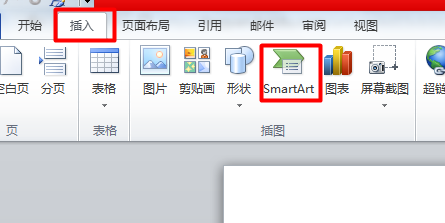
02选择“层次结构”--“组织结构图”。
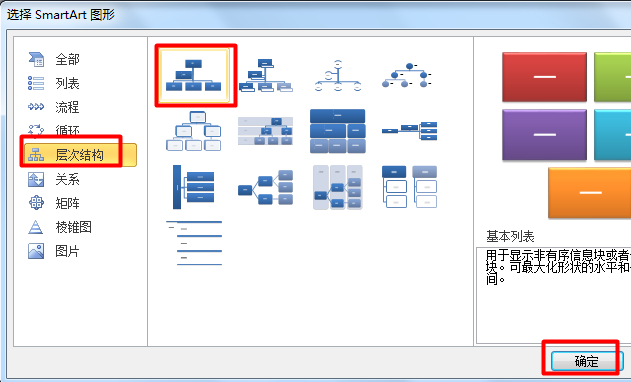
03点确定,图形就插入好了。
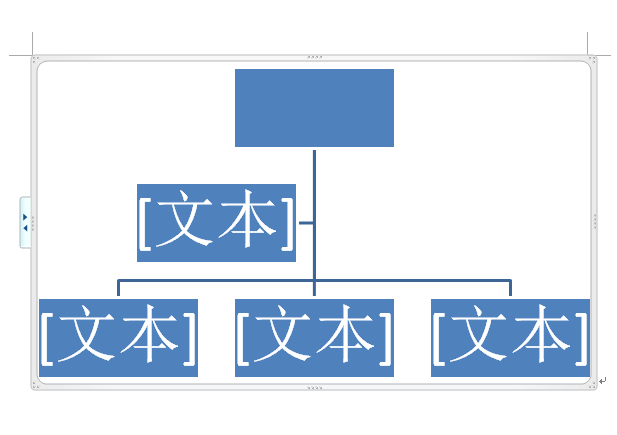
04单击输入框,依次填入组织结构名称。
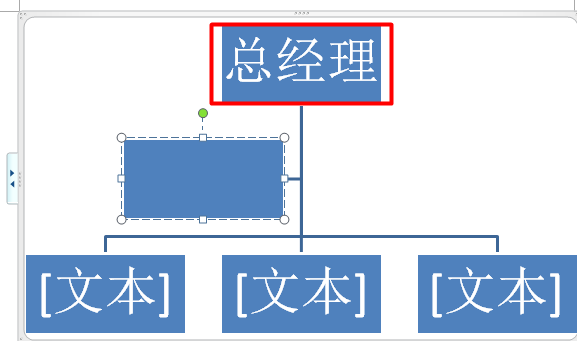
05如果组织结构图的节点不够,可以点击添加形状来添加。先选择在哪个部门插入,然后再点击左上角“添加形状”选择里面的添加位置。如在销售部后插入一个,先点销售部,再点添加助理。
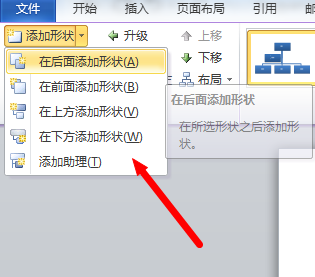
06效果如下,再添加文字即可。即完成组织结构图设置。
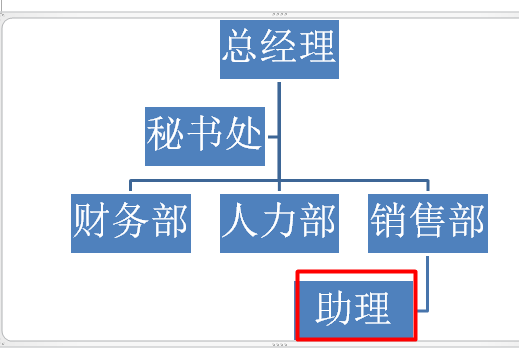
关于word制作结构图的相关文章推荐:
